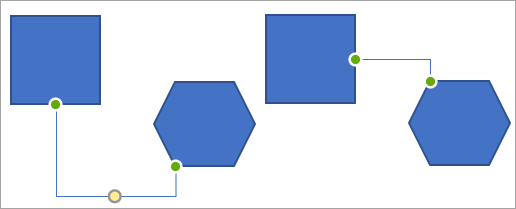Povezovalnik je črta, ki povezuje dve obliki in ostane povezana z oblikami, ki jih pripnete. Tri vrste povezovalnikov so ravne, s komolcem (kotno) in ukrivljene. Točke povezave se pojavijo na koncih povezovalnika in dodatne točke povezave so označene s krožnimi pikami, ko premaknete kazalec miške nad obliko. Te pike označujejo, kje lahko priložite povezovalnik obliki. Točke povezave so lahko zelene, rdeče ali modre, odvisno od programa in različice, ki jo uporabljate.
Tukaj je primer dveh povezanih oblik, pred preusmerjenim povezovalnikom in po njem:
Čeprav so povezovalniki še naprej povezani in se premikajo z oblikami, boste morda želeli samodejno preusmeriti ali ročno premakniti povezovalnike, če želite ustvariti bolj neposredne povezave in obdržati povezovalnike pri prehodu oblik.
Samodejno preusmeritev povezovalnika na najbližje točke med oblikami
-
Izberite povezano obliko ali povezovalnik, ki ga želite preusmeriti.
Če je v obliki priloženih več povezovalnikov, izberite le povezovalnike, ki jih želite preusmeriti.
-
V razdelku orodja za risanjena zavihku oblika v skupini Vstavljanje oblik kliknite Urejanje
Opomba: V Wordu in Outlooku lahko oblike povežete le s točkami povezave, ko so črte in predmeti, ki jih povezujejo, dani na risalno površino. Če ne vidite možnosti» preusmeri povezovalnike «, oblike morda ne bodo priklopljene s povezovalnikom, ker niso na risalni površini. Če želite več informacij, glejte Risanje ali brisanje črte ali povezovalnika.
Ročno premikanje povezovalnika
Če želite ročno premakniti povezovalnik, odstranite konec iz oblike in nato priložite konec drugemu mestu povezave v isti obliki ali pa ga priložite v drugo obliko.
-
Kliknite povezovalnik, ki ga želite premakniti, nato pa naredite nekaj od tega:
-
Če želite premakniti en konec povezovalnika, povlecite konec, nato pa kliknite, da ga povežete z drugo stično vejico v isti obliki ali v drugačni obliki.
Priključene točke povezave v vrstici so prikazane kot enobarvni kolobarni krogi. Nepovezane točke povezave v vrstici so videti prosojne kroge. (V programu Word 2007 in Outlook 2007 so nepovezane točke povezave zelene.)
-
Če želite odstraniti celoten povezovalnik, ga povlecite na sredino.
Opombe:
-
Če odstranite povezovalnik, bo ohranila njeno obliko in jo je mogoče ročno znova pritrditi na točke povezave.
-
Če želite preprečiti, da bi se konec povezovalnika samodejno zaklenil in se premikal, ko premikate obliko, pridržite tipko ALT, medtem ko vlečete konec. Konce lahko postavite kamor koli na obliko, ne da bi povezali konec oblike, tako da se konec ne premakne, če znova premaknete obliko.
-
ročica za prilagajanje je krog ali ročica v obliki diamanta, ki se nahaja med točkami povezave, ki jih lahko uporabite za prilagajanje videza, ne pa tudi velikosti večine oblik. Če ima povezovalnik rumeno ročico za prilagajanje, se ročica za prilagajanje spremeni v obliki povezovalnika, vendar povezovalnika ne loči.
-
-